Преглед садржаја
Морате научити како да користите КСЛООКУП да бисте вратили празно уместо 0 ? КСЛООКУП је широко коришћена функција. Користећи ову функцију, можемо издвојити податке из једног скупа података у други. Међутим, функција КСЛООКУП нам враћа 0 када не може да пронађе никакав резултат. Али, понекад су нам потребне празне ћелије на позицији празних ћелија. Ако тражите тако јединствене трикове, дошли сте на право место. Овде ћемо вас провести кроз 12 лаких и практичних начина да користите функцију КСЛООКУП да бисте вратили празно уместо 0.
Преузмите Вежбање
Можете да преузмете следећу Екцел радну свеску да бисте боље разумели и вежбали.
КСЛООКУП враћање празног.клск12 начина коришћења КСЛООКУП-а за враћање празног места уместо 0
Претпоставимо да имамо Дневни извештај о продаји – Одељак за воће одређене продавнице. Садржи имена продајних представника , њихове одговарајуће називе производа и њихове одговарајуће продаје .

Сада ћемо применити функцију КСЛООКУП у опсегу ћелија Г5:Г6 , а функција нам враћа вредност 0 . Такође, показаћемо вам како ће КСЛООКУП вратити празне ћелије уместо 0.
1. Коришћењем опционог аргумента функције КСЛООКУП
У овој методи ћемо да користите функцију КСЛООКУП да бисте добили празно уместо 0. Дати су кораци овог процесау Екцел-у (6 једноставних начина)
9. Имплементација функција ИФ, ИСНУМБЕР и КСЛООКУП за враћање празног места уместо 0
У овој процедури ћемо да користите функције ИФ , ИСНУМБЕР и КСЛООКУП да бисте добили празно уместо 0. Кораци овог процеса су објашњени у наставку:
📌 Кораци
- На почетку изаберите ћелију Г5 .
- Сада запишите следећу формулу у ћелију.
=IF(ISNUMBER(XLOOKUP(F5,$B$5:$B$14,$D$5:$D$14)),XLOOKUP(F5,$B$5:$B$14,$D$5:$D$14),"") Рашчламба формуле КСЛООКУП(Ф5, $Б$5:$Б$14,$Д$5:$Д$14): Ова функција тражи вредност ћелије Ф5 у нашем скупу података, која се налази у опсегу ћелија Б5 :Б14 и штампаће одговарајућу вредност у опсегу ћелија Д5:Д14 . Пошто је вредност у Колони Д за вредност Ф5 празна, функција ће нам вратити 0 . У супротном, то ће нам пружити ту вредност.
ИСНУМБЕР(КСЛООКУП(Ф5,$Б$5:$Б$14,$Д$5:$Д$14)): Ова функција проверава резултат добијен од функције КСЛООКУП . Ако је ћелија празна, функција ће вратити ФАЛСЕ . У супротном, вратиће ТРУЕ . У овом случају, вредност је ФАЛСЕ .
ИФ(ИСНУМБЕР(КСЛООКУП(Ф5,$Б$5:$Б$14,$Д$5:$Д$14)), КСЛООКУП(Ф5,$Б$5:$Б$14,$Д$5:$Д$14),””): Функција ИФ прво проверава вредност функције ИСНУМБЕР . Ако је резултат функције ИСНУМБЕР ФАЛСЕ , функција ИФ враћа празно у ћелији Г5 . С друге стране, ако је логика ТУРЕ , функција враћа вредност функције КСЛООКУП .
- Касније притисните ЕНТЕР кључ.

- Дакле, коначни излаз изгледа као онај испод.
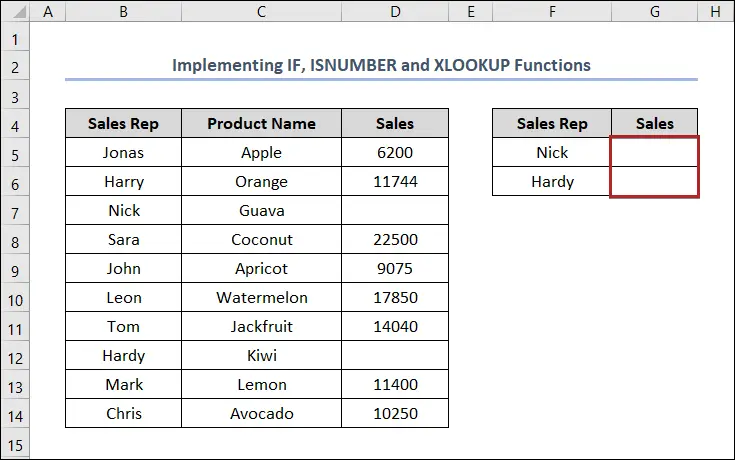
10. Комбиновање функција ИФ, ИФНА и КСЛООКУП
У овом случају, користићемо комбинацију ИФ , ИФНА и <Функције 1>КСЛООКУП постају празни уместо 0. Кораци ове методе су следећи:
📌 Кораци
- На почетку ове методе изаберите ћелију Г5 .
- Затим запишите следећу формулу у ћелију.
=IF(IFNA(XLOOKUP(F5,$B$5:$B$14,$D$5:$D$14),0)=0,"",XLOOKUP(F5,$B$5:$B$14,$D$5:$D$14)) Рашчламба формуле КСЛООКУП(Ф5,$Б$5:$Б$14,$Д$5:$Д$14): Ова функција тражи вредност ћелије Ф5 у нашем скупу података, која се налази у опсегу ћелија Б5:Б14 , и штампаће одговарајућу вредност у опсегу ћелија Д5:Д14 . Пошто је вредност у Колони Д за вредност Ф5 празна, функција ће нам вратити 0 . У супротном, то ће нам пружити ту вредност.
ИФНА(КСЛООКУП(Ф5,$Б$5:$Б$14,$Д$5:$Д$14),0): Ова функција броји дужину карактера резултата добијеног од Функција КСЛООКУП . У овом случају,вредност је 0 .
ИФ(ИФНА(КСЛООКУП(Ф5,$Б$5:$Б$14,$Д$5:$Д$14),0)=0,” ”,КСЛООКУП(Ф5,$Б$5:$Б$14,$Д$5:$Д$14)): Функција ИФ прво проверава вредност ИФНА функције . Ако је резултат ИФНА функције 0 , функција ИФ враћа празно у ћелији Г5 . У супротном, функција враћа вредност функције КСЛООКУП .
- На крају, притисните ЕНТЕР .
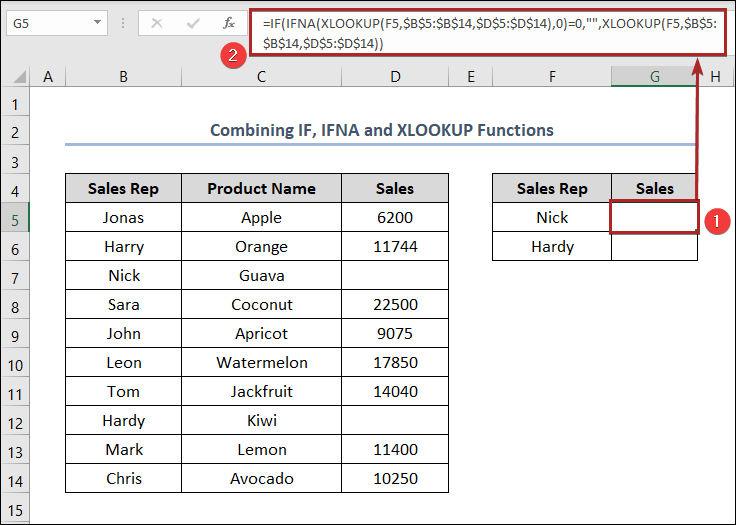
- Дакле, коначни излаз изгледа као доле.
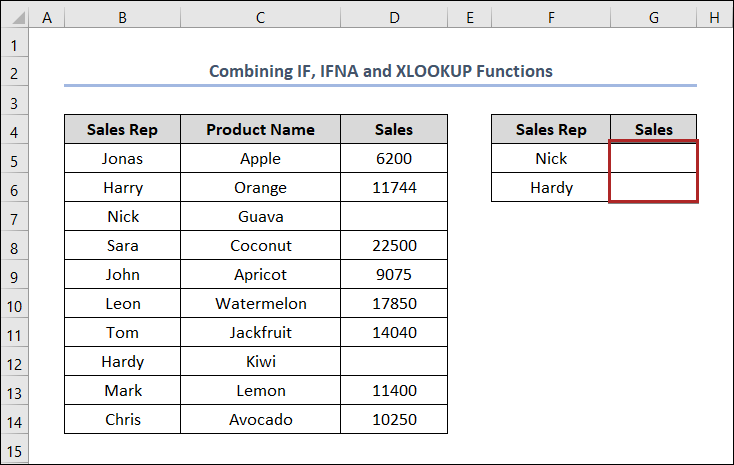
11. Коришћење ИФЕРРОР и КСЛООКУП функција
У следећој методи, користићемо функције ИФЕРРОР и КСЛООКУП да добијемо празно уместо 0. Морамо да потражимо ту вредност која не постоји у нашем скупу података. У том случају, формула ће вратити празну ћелију уместо 0. Кораци ове методе су дати на следећи начин:
📌 Кораци
- Примарно, изаберите ћелију Г5 .
- Сада запишите следећу формулу у ћелију.
=IFERROR(XLOOKUP(F5,$B$5:$B$14,$D$5:$D$14),"") Рашчламба формуле КСЛООКУП(Ф5,$Б$5:$Б$14,$Д$5:$Д$14): Ова функција тражи вредност ћелије Ф5 у нашем скупу података, која се налази у опсегу ћелија Б5:Б14 , и штампаће одговарајућу вредност у опсегу ћелија Д5:Д14 . Пошто је вредност у Колони Д за вредност Ф5 празна, функција ће нам вратити 0 . У супротном, то ће нам обезбедитивредност.
ИФЕРРОР(КСЛООКУП(Ф5,$Б$5:$Б$14,$Д$5:$Д$14),””): Функција ИФЕРРОР прво проверава вредност функција КСЛООКУП . Ако је резултат функције КСЛООКУП 0 , функција ИФЕРРОР враћа празно у ћелији Г5 . У супротном, функција враћа вредност функције КСЛООКУП .
- Једноставно притисните тастер ЕНТЕР .
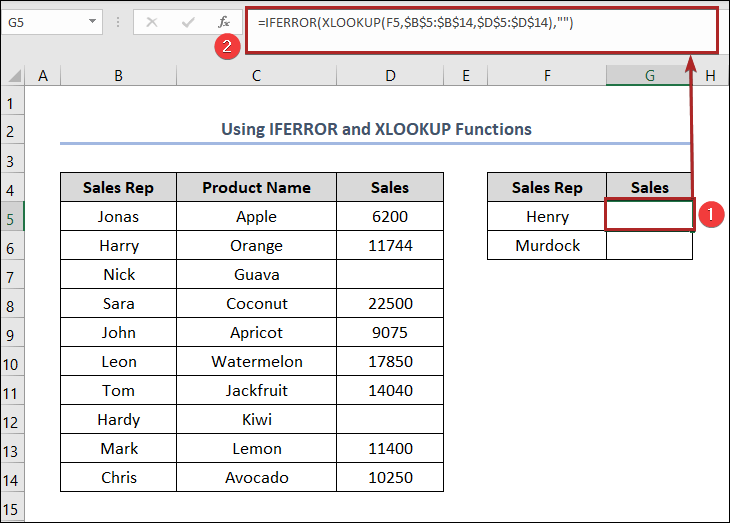
Коначно, можемо рећи да је наша формула функционисала ефикасно, а КСЛООКУП враћа празно уместо 0.

12. Коришћење функција ИФ, ИФЕРРОР, ЛЕН и КСЛООКУП за враћање празног места уместо 0
У следећем приступу, ИФ , ИФЕРРОР , ЛЕН и функције КСЛООКУП ће нам помоћи да добијемо празну ћелију уместо 0. Хајде да дамо процедуру испод корак по корак:
📌 Кораци
- Прво, изаберите ћелију Г5 .
- Након тога, запишите следећу формулу у ћелију.
=IFERROR(IF(LEN(XLOOKUP(F5,$B$5:$B$14,$D$5:$D$14))=0,"",XLOOKUP(F5,$B$5:$B$14,$D$5:$D$14)),"") Рашчламба формуле КСЛООКУП(Ф5,$Б$5:$Б$14,$Д $5:$Д$14): Ова функција тражи вредност ћелије Ф5 у нашем скупу података, која се налази у опсегу ћелија Б5:Б14 , и штампаће одговарајућу вредност у опсегу ћелија Д5:Д14 . Пошто је вредност у Колони Д за вредност Ф5 празна, функција ће нам вратити 0 . У супротном, то ће нам пружити ту вредност.
ЛЕН(КСЛООКУП(Ф5,$Б$5:$Б$14,$Д$5:$Д$14)): Ова функција броји дужину карактера резултата добијеног од функције КСЛООКУП . У овом случају, вредност је 0 .
ИФ(ЛЕН(КСЛООКУП(Ф5,$Б$5:$Б$14,$Д$5:$Д$14))= 0,””,КСЛООКУП(Ф5,$Б$5:$Б$14,$Д$5:$Д$14)): Функција ИФ прво проверава вредност функције ЛЕН . Ако је резултат функције ЛЕН 0 или је логика тачна, функција ИФ враћа празно у ћелији Г5 . С друге стране, ако је логика нетачна, функција враћа вредност функције КСЛООКУП .
ИФЕРРОР(ИФ(ЛЕН(КСЛООКУП(Ф5,$Б$5: $Б$14,$Д$5:$Д$14))=0,””,КСЛООКУП(Ф5,$Б$5:$Б$14,$Д$5:$Д$14)),””): Ова функција проверава одлуку функције ИФ . Ако функција враћа празну ћелију, функција ИФЕРРОР нам показује празну ћелију. У супротном, функција ће приказати вредност одговарајуће ћелије у Колони Д .
- Као и увек, притисните ЕНТЕР .
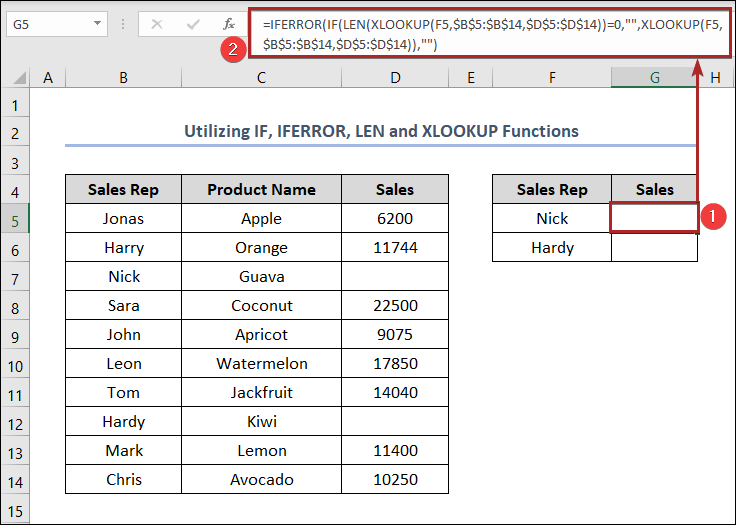
Дакле, можемо рећи да је наша формула функционисала успешно, а КСЛООКУП враћа празно уместо 0.
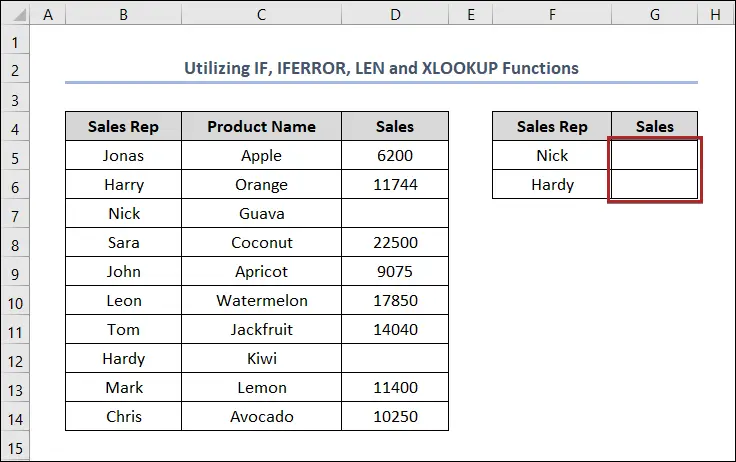
Одељак за вежбање
Да бисте сами вежбали, обезбедили смо одељак Вежбање као испод на сваком листу са десне стране. Урадите то сами.
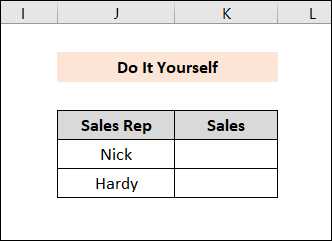
Закључак
Овај чланак пружа лака и кратка решења о томе како ће КСЛООКУП вратити празно уместо 0 Не заборавите дапреузмите датотеку Вежбање . Хвала вам што сте прочитали овај чланак, надамо се да је ово било од помоћи. Обавестите нас у одељку за коментаре ако имате питања или сугестије. Посетите нашу веб страницу Екцелдеми да бисте истражили више.
испод:📌 Кораци
- Прво, изаберите ћелију Г5 .
- Друго, запишите формулу испод.
=XLOOKUP(F5,$B$5:$B$14,$D$5:$D$14,"") Рашчламба формуле
Овде, Ф5 представља лоокуп_валуе . У овом случају, то је Алек .
Б5:Б14 је лоокуп_арраи . У овом скупу података, то су имена продајног представника .
Д5:Д14 је ретурн_арраи , где функција тражи резултат . У нашој ситуацији, то је износ Продаја .
Користили смо “” за [иф_нот_фоунд] . Дакле, ако функција не може да пронађе ниједно подударање, вратиће празан простор у излазној ћелији.
Долар ( ﹩ ) Знак се користи за давање апсолутне референце.
- Затим притисните ЕНТЕР .
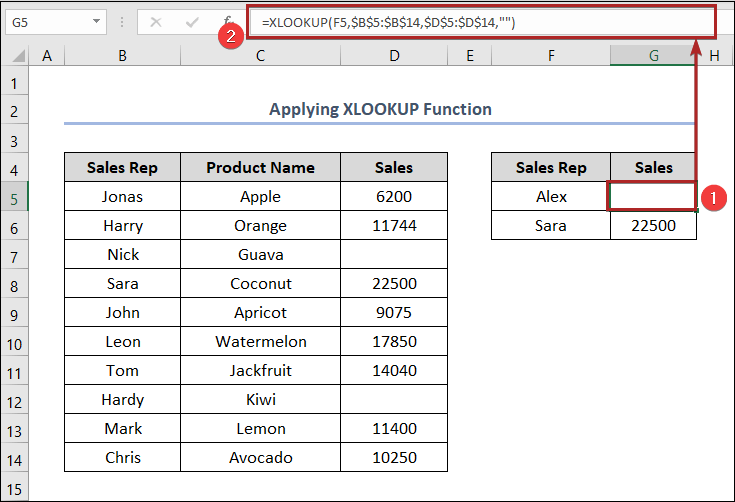
- Следеће, двапут кликните на икону Ручица за попуњавање да бисте копирали формулу до ћелије Г6 .

- Добићете празну ћелију за две вредности.

Овде, ћелија Г6 има излаз јер је присутан у Колони Б и има одговарајући износ Продаја .
Прочитајте више: Екцел функција ИФЕРРОР за враћање празног Уместо 0
2. Коришћење напредних опција да КСЛООКУП врати празним уместо 0
Можете да функција КСЛООКУП враћа празне ћелије уместо 0 у елегантан начин. Да бисте то урадили, можете користити напредне опције програма Екцел. Пратите коракеиспод.
📌 Кораци
- Прво, изаберите ћелију Г5 .
- Друго , налепите следећу формулу у Трака формуле .
=XLOOKUP(F5,$B$5:$B$14,$D$5:$D$14) То је иста формула коју смо користили у Метода 1 .
- Затим притисните тастер ЕНТЕР .

- У овом тренутку идите на картицу Датотека .
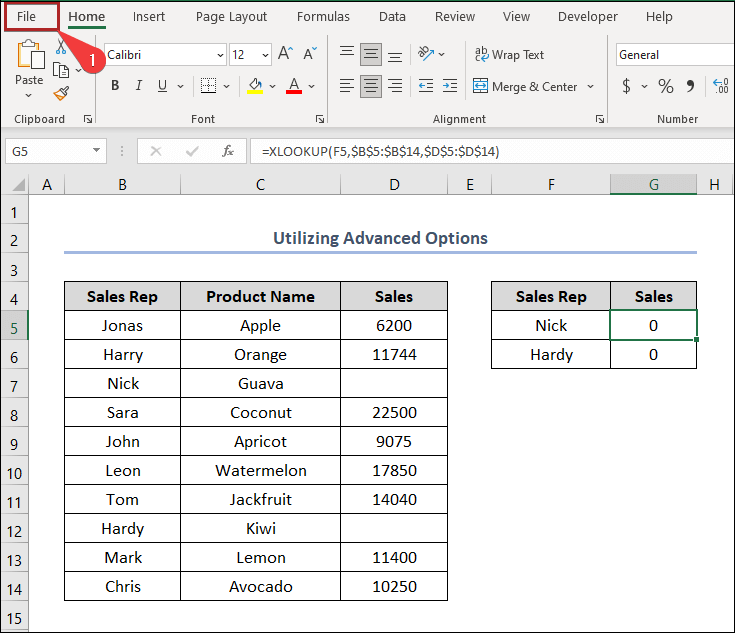
- Следеће изаберите Опције из менија .

- Одједном ће се отворити прозор Екцел опције .
- Затим пређите на <1 Картица>Напредно ,
- Касније, опозовите избор у пољу за потврду Прикажи нулу у ћелијама које имају нулту вредност у одељку Опције приказа за овај радни лист .
- На крају, кликните на ОК .
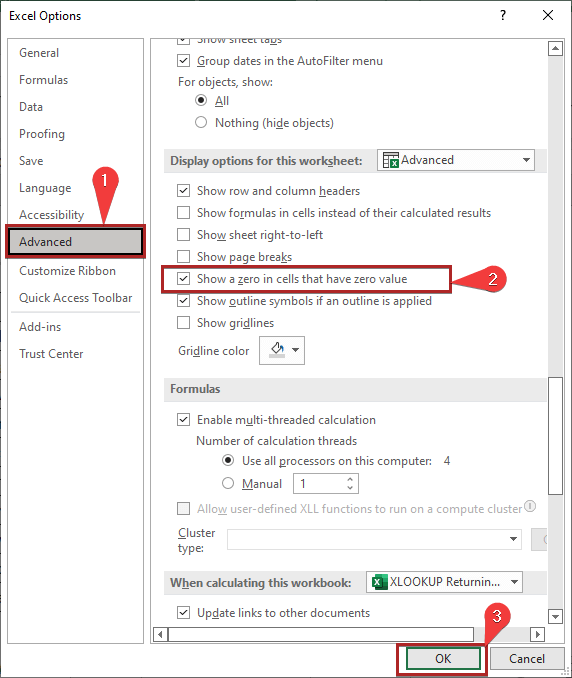
- У овом тренутку, две ћелије ће бити празне.

Прочитајте више: Како применити ВЛООКУП да бисте вратили празно уместо 0 или НА
3. Коришћење прилагођеног формата броја
Друга опција за функцију КСЛООКУП која враћа празно уместо 0 је да користите прилагођени формат броја . Хајде да прођемо кроз процедуру испод.
📌 Кораци
- На самом почетку изаберите ћелију Г5 .
- Затим, запишите следећу формулу.
=XLOOKUP(F5,$B$5:$B$14,$D$5:$D$14) То је иста формула коју смо користили у Метод 1 .
- Након тога притисните дугме ЕНТЕР .
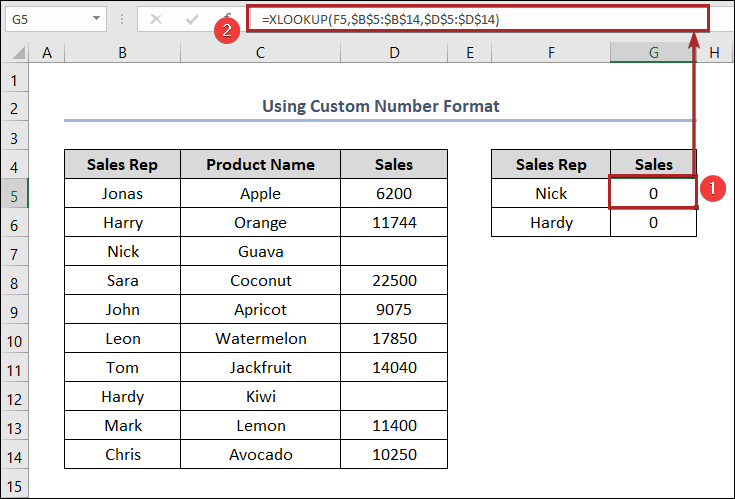
- Сада изаберите ћелије у Г5:Г6 опсег.
- Затим притисните ЦТРЛ+1 на тастатури.

- Дакле, отвориће се горе у чаробњаку Формат Целлс .
- У овом тренутку изаберите Прилагођено на листи Категорија .
- Затим напишите надоле 0;-0;;@ у пољу Тип.
- На крају, кликните на ОК .
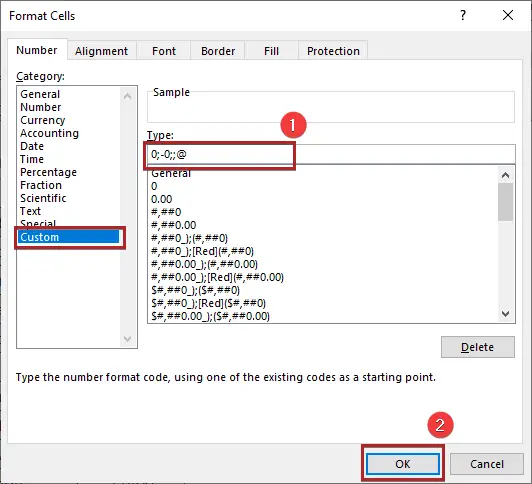
- Вратиће нас на радни лист.
- И можемо видети да су две ћелије празне.
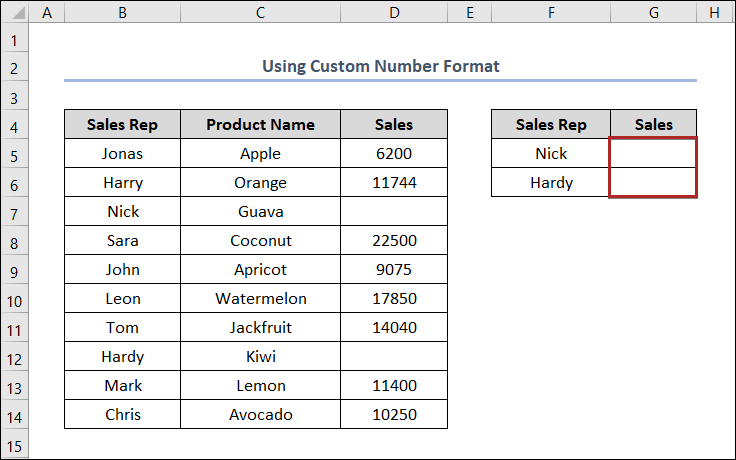
Прочитајте више: Како оставити ћелију празном ако нема података у Екцел-у (5 начина)
4. Примена условног форматирања
Проблем можемо решити применом правила Условног форматирања . Хајде да истражимо метод корак по корак.
📌 Кораци
- Прво, изаберите ћелију Г5 и запишите формулу исто као Метода 1 .
=XLOOKUP(F5,$B$5:$B$14,$D$5:$D$14,"") - Друго, притисните ЕНТЕР .
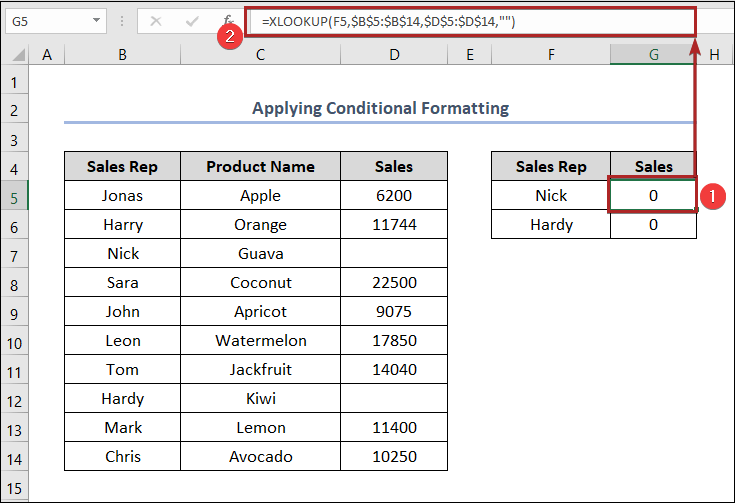
- Касније, изаберите ћелије у опсегу Б4:Г14 .
- Следеће, идите на картицу Почетна .
- Након тога, изаберите падајући мени Условно форматирање у групи Стилови .
- На крају , изаберите Ново правило са падајуће листе.

- На крају ће се отворити Ново форматирање Дијалог Руле .
- Сада изаберите Форматирај само ћелије које садрже у одељку Изабери тип правила .
- Затим изаберите једнако са листе.
- Након тога,упишите 0 у поље као на слици испод.
- Касније кликните на дугме Формат .

- Међутим, отвара се оквир за дијалог Формат ћелије .
- Прво, идите на картицу Фонт .
- Друго, изаберите падајућу листу Боја .
- Треће, изаберите Бела, позадина 1 од доступних боја.
- На крају, кликните ОК .

- Поново нас враћа у оквир за дијалог Ново правило за форматирање .
- На крају, кликните на ОК .

- Међутим, можемо видети ове ћелије празне као на слици испод.
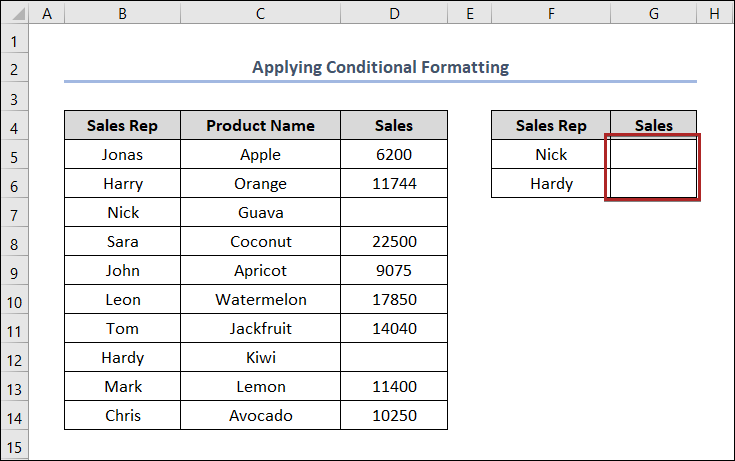
Слична очитавања
- Како занемарити празне ћелије у Екцел тракастом графикону (4 лака Методе)
- Занемари празне серије у Легенди Екцел графикона
- Како сакрити нулте вредности у Екцел пивот табели (3 лака метода)
5. Коришћење функција ИФ и КСЛООКУП за враћање празног места уместо 0
У овој методи користићемо ИФ и КСЛООКУП ф унцтионс да постане празна уместо 0. Кораци овог процеса су дати у наставку:
📌 Кораци
- Пре свега, изаберите ћелију Г5 .
- Сада запишите следећу формулу у ћелију.
=IF(XLOOKUP(F5,$B$5:$B$14,$D$5:$D$14)="","",XLOOKUP(F5,$B$5:$B$14,$D$5:$D$14)) Рашчламба формуле КСЛООКУП(Ф5,$Б$5:$Б$14,$Д$5:$Д$14):Ова функција тражи вредност ћелија Ф5у нашем скупу података, која се налази уопсег ћелија Б5:Б14, и штампаће одговарајућу вредност у опсегу ћелија Д5:Д14. Пошто је вредност у Колони Дза вредност Ф5празна, функција ће нам вратити 0. У супротном, то ће нам пружити ту вредност.
ИФ(КСЛООКУП(Ф5,$Б$5:$Б$14,$Д$5:$Д$14)=””,””,КСЛООКУП(Ф5,$Б$5:$Б$14,$Д$5) :$Д$14)): Функција ИФ прво проверава вредност функције КСЛООКУП . Ако функција КСЛООКУП враћа празно или је логика тачна, функција ИФ враћа празно у ћелији Г5 . С друге стране, ако је логика нетачна, функција враћа вредност функције КСЛООКУП .
- Након тога притисните ЕНТЕР .

- Видећете да нам формула враћа празну ћелију уместо 0 .
- Затим, двапут кликните на икону Ручица за попуњавање да бисте копирали формулу до ћелије Г6 .

- Добићете празну ћелију за две вредности.

Дакле, можемо рећи да је наша формула функционисала савршено, а КСЛООКУП враћа празно уместо 0 .
6. Коришћење функција ИФ, ЛЕН и КСЛООКУП
У овом процесу користићемо <Функције 1>ИФ , ЛЕН и КСЛООКУП постају празне уместо 0 . Кораци овог приступа су дати на следећи начин:
📌 Кораци
- Прво, изаберите ћелију Г5 .
- Након тога напишитеунесите следећу формулу у ћелију.
=IF(LEN(XLOOKUP(F5,$B$5:$B$14,$D$5:$D$14))=0,"",XLOOKUP(F5,$B$5:$B$14,$D$5:$D$14)) Расподела формуле КСЛООКУП(Ф5,$Б$5:$Б$14,$Д$5:$Д$14):Ова функција тражи вредност ћелије Ф5у нашем скупу података, која се налази у опсегу ћелија Б5:Б14, и штампаће одговарајућу вредност у опсегу ћелија Д5:Д14. Пошто је вредност у Колони Дза вредност Ф5празна, функција ће нам вратити 0. У супротном, то ће нам пружити ту вредност.
ЛЕН(КСЛООКУП(Ф5,$Б$5:$Б$14,$Д$5:$Д$14)): Ова функција броји дужину карактера резултата добијеног од функције КСЛООКУП . У овом случају, вредност је 0.
ИФ(ЛЕН(КСЛООКУП(Ф5,$Б$5:$Б$14,$Д$5:$Д$14))=0,””,КСЛООКУП (Ф5,$Б$5:$Б$14,$Д$5:$Д$14)): Функција ИФ прво проверава вредност функције ЛЕН . Ако је резултат функције ЛЕН 0 или је логика тачна, функција ИФ враћа празно у ћелији Г5 . С друге стране, ако је логика нетачна, функција враћа вредност функције КСЛООКУП .
- Након тога притисните тастер ЕНТЕР .
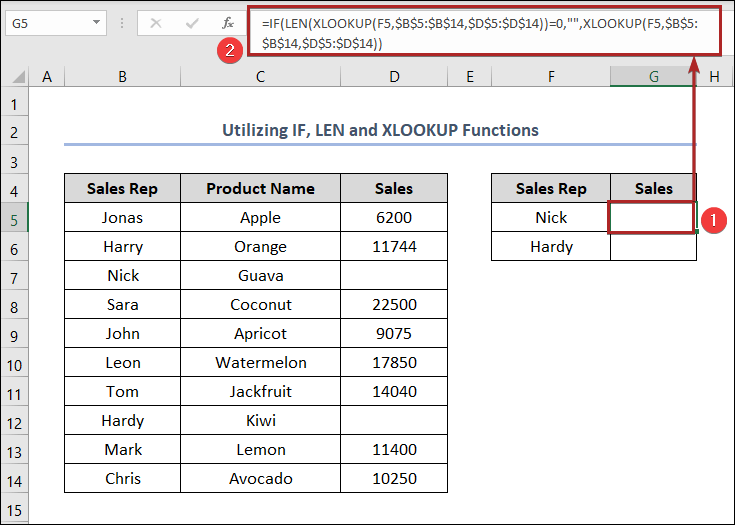
- Сада, користите икону Филл Хандле и добијте празне ћелије за две вредности.

7. Примена функција ИФ, ЛЕТ и КСЛООКУП за враћање празног места уместо 0
У овом приступу, ИФ , ЛЕТ Функције и КСЛООКУП ће нам помоћи да уместо тога будемо празниод 0. Кораци ове процедуре су дати у наставку:
📌 Кораци
- Прво, изаберите ћелију Г5 .
- Након тога, запишите следећу формулу у ћелију.
=LET(x,XLOOKUP(F5,$B$5:$B$14,$D$5:$D$14),IF(x="","",x)) Формула Бреакдовн КСЛООКУП(Ф5,$Б$5:$Б$14,$Д$5:$Д$14):Ова функција тражи вредност ћелије Ф5у нашем скупу података, који се налази у опсегу ћелија Б5:Б14, и штампаће одговарајућу вредност у опсегу ћелија Д5:Д14. Пошто је вредност у Колони Дза вредност Ф5празна, функција ће нам вратити 0. У супротном, то ће нам пружити ту вредност.
ПУСТИ(к,КСЛООКУП(Ф5,$Б$5:$Б$14,$Д$5:$Д$14),ИФ(к=””,””,к)): Функција ЛЕТ креира променљиву под називом к . Затим је користио резултат функције КСЛООКУП да додели вредност к . Након тога, користећи функцију ИФ , убацили смо логику. Ако је к празан, вратите празан стринг ( “” ). У супротном, вратите вредност к .
- Затим притисните тастер ЕНТЕР на тастатури.
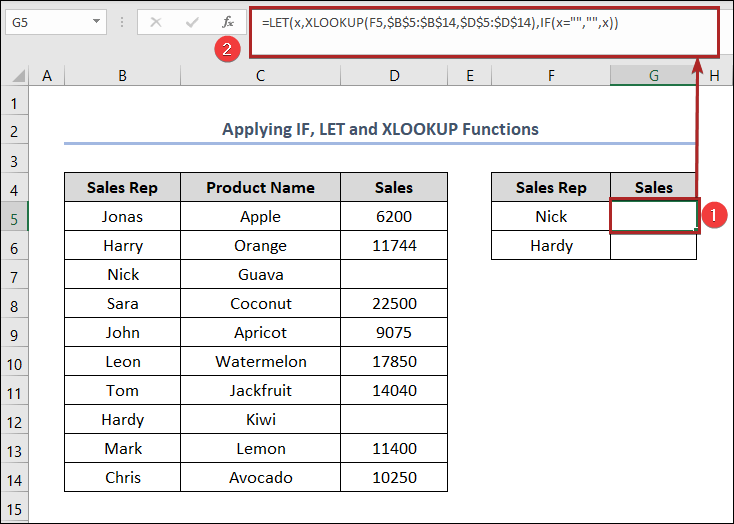
- Дакле, коначни излаз изгледа као доле.

8. Коришћење функција ИФ, ИСБЛАНК и КСЛООКУП
У овом приступу, функције ИФ , ИСБЛАНК и КСЛООКУП ће нам помоћи да добијемо празно уместо 0. Кораци ове процедуре су дати у наставку:
📌 Кораци
- Прво, изаберите ћелију Г5 и запишите следећу формулу у ћелију.
=IF(ISBLANK(XLOOKUP(F5,$B$5:$B$14,$D$5:$D$14)),"",XLOOKUP(F5,$B$5:$B$14,$D$5:$D$14)) Рашчламба формуле КСЛООКУП(Ф5,$Б$5:$Б$14,$Д$5:$Д$14):Ова функција тражи вредност ћелије Ф5у нашем скупу података, која се налази у опсегу ћелија Б5:Б14, и штампаће одговарајућу вредност у опсегу ћелија Д5:Д14. Пошто је вредност у Колони Дза вредност Ф5празна, функција ће нам вратити 0. У супротном, то ће нам пружити ту вредност.
ИСБЛАНК(КСЛООКУП(Ф5,$Б$5:$Б$14,$Д$5:$Д$14)): Ова функција проверава резултат из функције КСЛООКУП . Ако је ћелија празна, функција ће вратити ТРУЕ . У супротном, вратиће ФАЛСЕ . У овом случају, вредност је ТРУЕ .
ИФ(ИСБЛАНК(КСЛООКУП(Ф5,$Б$5:$Б$14,$Д$5:$Д$14)), ””,КСЛООКУП(Ф5,$Б$5:$Б$14,$Д$5:$Д$14)): ИФ функција прво проверава вредност ИСБЛАНК функције . Ако је резултат ИСБЛАНК функције тачно , функција ИФ враћа празно у ћелији Г5 . С друге стране, ако је логика фалсе , функција враћа вредност функције КСЛООКУП .
- Касније притисните ЕНТЕР .

- Дакле, коначни излаз изгледа као онај испод.

Слична очитавања
- Како уклонити нуле испред броја

